Management von Bedienerrechten in der Praxis
Professionelle Abläufe brauchen klare Rollen – auch an der Kasse.
Nicht jede Aktion darf von jedem Bediener durchgeführt werden – sei es aus Sicherheitsgründen, aus steuerlichen Vorgaben oder einfach, um die Verantwortung korrekt abzubilden.
Deshalb bietet Hypersoft mehrere leistungsstarke Funktionen, mit denen leitende Personen gezielt eingreifen können – ohne Transparenz oder Auswertungsgenauigkeit zu verlieren.
Dieses Best-Practice-Modul zeigt zwei bewährte Werkzeuge aus der Praxis:
-
Als Bediener arbeiten – für gezielte Korrekturen mit maximaler Kontrolle
-
Phantommodus – für spontane Unterstützung im Livebetrieb
Beide Funktionen erfüllen unterschiedliche Zwecke – aber gemeinsam ermöglichen sie ein aktives, flexibles und transparentes Management der Bedienerrechte im gastronomischen Alltag.
Unter dieser Überschrift möchte wir zwei verwandte und besondere Möglichkeiten aus den vielen verfügbaren Methoden hervorheben.
Als Manager oder leitende Kraft, die in der Regel nicht als Kassenbediener arbeitet, kann es unter Umständen notwendig sein in das Kassengeschehen einzugreifen. Hierfür können sie wie jeder andere Bediener eine Bedieneranmeldung mit besonderen Berechtigungen und einen Schlüssel erhalten. Es geht aber wesentlich mehr...
Best Practice: Als Bediener arbeiten – gezielte Korrekturen mit System

Wenn nur Sie etwas dürfen – aber jemand anderes verantwortlich bleiben soll. In der Praxis gibt es Situationen, in denen Sie als leitende Kraft eingreifen müssen:
-
eine Buchung stornieren, für die schon ein Bon oder eine Rechnung erzeugt wurde
-
einen Umsatz korrigieren, der eigentlich einem anderen Mitarbeitenden gehört
-
eine falsche Rechnung annullieren, ohne dass die Auswertung danach aussieht, als hätten Sie den Umsatz erzielt
Genau dafür gibt es die Kassenfunktion: Als Bediener arbeiten
Was ist „Als Bediener arbeiten“?
Mit dieser Funktion übernehmen Sie temporär die Bedienerkennung eines anderen Mitarbeitenden, aber behalten Ihre eigenen Rechte (z. B. Managerstatus oder Storno nach Abschluss).
Ergebnis: Sie greifen korrekt ein – und trotzdem bleibt die Verantwortung und der Umsatz beim ursprünglichen Bediener.
Typische Anwendungsszenarien
| Situation | Ohne Funktion | Mit Als Bediener arbeiten |
|---|---|---|
| Manager storniert Rechnung eines Bedieners | Storno wandert zum Manager | Storno bleibt beim Bediener |
| Bediener vergisst Abschluss | Manager schließt Vorgang ab → Umsatz wechselt | Abschluss unter Bedienerkennung des ursprünglichen Mitarbeiters |
| Korrektur von Vorgängen aus vorheriger Schicht | (Nicht möglich ohne Rechte) | Möglich mit Managerrechten, aber im Namen des Bedieners |
| Manager bucht Trinkgeld für Bediener nach | Trinkgeld wandert zum Manager | Trinkgeld bleibt beim Bediener |
So funktioniert es
Sie wählen im Kassiermodus die Funktion Als Bediener arbeiten
Es erscheint eine Liste aller Bediener, die an diesem Tag aktiv waren
→ alternativ können Sie auch deren Nummer eingeben (z. B. von der Schankanlage)
Sie bleiben mit Ihren eigenen Rechten angemeldet, aber die folgenden Aktionen werden:
in Bons, Berichten und Auswertungen dem ausgewählten Bediener zugeordnet
in den Vorgangsdetails als „Ghost Buchung“ gekennzeichnet
Ghost-Buchungen – 100 % transparent
Alle Buchungen im Modus Als Bediener arbeiten werden in den Abrechnungen und im Report Manager gesondert erkennbar gemacht:
-
Bedienername = originaler Bediener
-
Vermerk: durch Manager gebucht (Ghost)
-
In den Vorgangsdetails jederzeit nachvollziehbar, Sie können diesen Typ in den Bedienerabrechnungen gesondert ausdrucken lassen. Sehen sie Ghost Buchungsdetails
Rechte & Voraussetzungen
| Einstellung | Bedeutung |
|---|---|
|
Managerstatus aktiv |
Pflicht für den Zugriff auf diese Funktion |
| Keine separate Berechtigung nötig | Funktion ist im Managerpaket enthalten |
| Nur bei aktiven Bedienern möglich | Nur Mitarbeitende mit /TTA-Eintrag |
Warum diese Funktion wichtig ist
-
Verhindert falsche Umsatzzuweisungen
-
Bewahrt die Verantwortlichkeit im Team
-
Erlaubt Führungskräften, zu helfen, ohne zu verzerren
-
Unterstützt klare Auswertungen und faires Trinkgeldsystem
Best Practice: Phantommodus – spontan unterstützen, ohne Kontrolle zu übernehmen

Wenn der Chef mit anpackt, soll der Umsatz beim Team bleiben.
Es ist Samstag, 19:30 Uhr. Der Laden brummt, die Bediener haben alle Hände voll zu tun. Jetzt ist nicht die Zeit, über Berechtigungen zu diskutieren – jetzt muss es einfach laufen!
Und genau hier kommt der Phantommodus ins Spiel. Damit können Führungskräfte oder berechtigte Mitarbeitende spontan in bestehende Vorgänge eingreifen, Bestellungen aufnehmen oder Zahlungen anpassen, ohne den Vorgang zu übernehmen.
Was ist der Phantommodus?
Der Phantommodus erlaubt es, Vorgänge anderer Bediener zu bearbeiten, ohne dass diese auf den Bon oder in die Abrechnung des helfenden Nutzers übergehen. Das System behandelt die Buchungen so, als hätte der ursprüngliche Bediener sie selbst durchgeführt – ideal für Aushilfen, Assistenz oder Notfälle.
Typische Anwendungsfälle
| Situation Ohne Phantommodus | Mit Phantommodus |
|---|---|
| Chef muss spontan an Tisch helfen Buchung erscheint unter Chef | Buchung erscheint unter originalem Bediener |
| Gast zahlt bei falschem Bediener Umsatz landet bei falscher Person | System fragt gezielt: Umsatz übernehmen? |
| Bediener geht in Pause / ist überlastet Umsatz wandert bei Eingriff | Vorgang bleibt beim ursprünglichen Bediener |
| Temporäre Hilfe bei größerer Gruppe Verwirrung bei Bon-Abholungen | Original-Bedienername erscheint weiterhin |
Zahlungen im Phantommodus ändern...
Im Phantommodus können Sie Zahlungen eines Vorgangs für sich oder andere ändern. Bei Zahlungsänderung von anderen Bediener wird die Frage gestellt, ob der Umsatz (auf den aktuell angemeldeten Bediener) übernommen werden soll, oder der Umsatz beim Bediener der den Vorgang Original abgerechnet hat verbleiben soll.
So funktioniert der Phantommodus
-
Als Manager anmelden
-
Kassenfunktion Phantommodus auf der Tastatur betätigen (oder Berechtigung für automatischen Phantommodus einstellen)
-
→ Sie bleiben als Benutzer angemeldet, aber agieren „unsichtbar“
-
-
Bearbeitung vorhandener Vorgänge möglich:
-
Buchungen
-
Zahlungsarten ändern
-
Abschlüsse vorbereiten
-
-
System fragt beim Abschluss eines Vorgangs:
-
„Umsatz auf Sie buchen?“
-
Ja → Umsatz wird übernommen
-
Nein → Umsatz bleibt beim Originalbediener
-
-
Beim Anlegen neuer Vorgänge fragt das System:
-
„Wer soll Vorgangsverantwortung erhalten?“
-
Was bedeutet das in der Praxis?
-
Die Bons und Reports zeigen weiterhin den ursprünglichen Bedienernamen
-
Ihre Eingriffe sind im Hintergrund nachvollziehbar (Ghost Buchungen)
-
Transparenz in der Bedienerabrechnung bleibt erhalten
-
Missverständnisse bei Trinkgeld, Umsatz oder Statistik werden vermieden
Berechtigungen
Aktivierung über Kassenfunktion Phantommodus
Rechte individuell zuweisbar (nicht nur für Manager): Zugang
Feingranulare Steuerung möglich:
-
z. B. nur Buchung, aber keine Zahlung erlaubt (Verbot: Abschluss verboten...
Phantommodus vs. „Zugang zu allen Tischen“
| Funktion |
Verhalten im POS-System |
|---|---|
| Zugang zu allen Tischen | Übernimmt volle Verantwortung beim Eingriff |
| Phantommodus | Hilft im Hintergrund, ohne den Vorgang zu übernehmen |
Fazit
Der Phantommodus ist der Unsichtbarkeitsumhang für Führungskräfte.
Sie helfen mit – aber lassen dem Team die Verantwortung und die Anerkennung. Und das macht ihn zur idealen Lösung für stressige Momente und faires Abrechnungssystem.
Phantom Modus am mPOS und Clou Mobile
Auch im mobilen Einsatz mit mPOS oder Clou Mobile steht Ihnen der Phantommodus zur Verfügung – intuitiv eingebettet in die Touch-Oberfläche, aber mit dem gleichen Funktionsumfang wie am stationären POS.
Aktivierung am mPOS
Sobald ein Benutzer die entsprechende Berechtigung für den Phantommodus hat, erscheint beim Abmelden-Button eine zusätzliche Funktion:
Durch längeres Gedrückthalten des Abmelden-Symbols wird der Phantommodus aktiviert
Der Bildschirm zeigt anschließend deutlich den Status:
„Phantommodus aktiv – Sie arbeiten im Namen von: [Bedienername]“
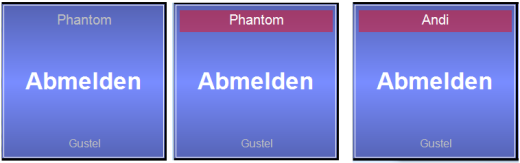
Links wird "Gustel" der Phantom Modus angeboten. In der Mitte ist der Phantom Modus bereits aktiv. Rechts hat Gustel für Andi einen Vorgang abgeschlossen.
Bedienerführung im Phantommodus
Auch auf mobilen Geräten gelten die gleichen Regeln wie am stationären Kassenterminal:
Beim Anlegen eines neuen Vorgangs wird gefragt, welcher Bediener die Vorgangsverantwortung erhalten soll
Beim Abschließen eines Vorgangs oder bei Zahlungsänderung erscheint die bekannte Rückfrage zur Umsatzübernahme
Dadurch bleibt die Transparenz erhalten – unabhängig vom eingesetzten Gerät oder Ort.
Fazit: Auch mobil klar & korrekt
Der Phantommodus ist nicht nur für die Hauptkasse gedacht – sondern ein voll integriertes Werkzeug, das auch auf dem mPOS intuitiv und sicher eingesetzt werden kann.
Mit wenigen Fingertipps können leitende Kräfte oder erfahrene Bediener mobil unterstützen, ohne Systemgrenzen – und das stärkt Ihr Team dort, wo es zählt: im Gastkontakt.
Weiterführende Themen:
Kennzeichnung Phantommodus und Arbeiten als...
Zurück zum übergeordneten Thema:Bedienerberechtigungen